Как прикрепить альбом к записи вконтакте
Как прикрепить альбом к записи «ВКонтакте»: советы и руководства
Многие интернет-пользователи работают с социальными сетями. Например, в России популярен сервис «ВКонтакте». На этом сайте у юзеров полно возможностей. Скажем, тут можно слушать музыку и смотреть фотографии. И даже создавать плейлисты и фотоальбомы. Но как прикрепить альбом к записи «ВКонтакте» при необходимости? Ответ на этот вопрос будет дан ниже. На самом деле все проще, чем кажется. Главное — понять, какой именно объект хочется прикрепить к сообщению.
Что можно присоединить
Задумываясь над тем, как прикрепить альбом к записи в социальной сети «ВКонтакте», нужно в первую очередь понять, о каком именно объекте пойдет речь. От этого многое зависит.
На данный момент можно осуществить прикрепление таких альбомов:
- музыкальных;
- видео;
- с фотографиями.
Дополнительно в сообщения можно вставить отдельные фото, видео и аудио, а также подгрузить разнообразные документы. Например, в формате .doc.
Например, в формате .doc.
Важно: фото и видеоальбомы прикрепляются одинаково.
Фотоальбом
Как прикрепить альбом к записи «ВКонтакте»? Для начала выясним, каким образом себя вести, если речь идет о прикреплении архива с фотографиями.
Инструкция по достижению необходимой цели будет иметь следующий вид:
- Открыть в VK свой профиль. Там нужно пройти авторизацию.
- Зайти в «Мои фото» — «Фотоальбомы».
- Выбрать архив с фотографиями, который хочется подгрузить.
- Скопировать строчку из адресной строки с ID фотоальбома.
- Начать написание сообщения в «Диалогах» или на стене.
- Вставить скопированную в буфер обмена адресную строчку.
После проделанных действий фотоальбом будет прикреплен к сообщению.
Важно: если нужно прикрепить несколько альбомов, придется каждый раз проделывать описанные действия, но перед вставкой очередного адреса старый в логе письма стирают.
Создание плейлиста
А как прикрепить музыкальный альбом к записи «ВКонтакте»? Для начала придется создать плейлист. Именно его можно весьма быстро отправить своим друзьям или опубликовать на стене.
Именно его можно весьма быстро отправить своим друзьям или опубликовать на стене.
Чтобы добиться соответствующего результата, потребуется:
- Открыть в социальной сети «ВКонтакте» раздел «Моя музыка».
- В верхней части окна нажать на кнопку «Создать плейлист».
- Задать параметры архива аудио и добавить треки.
- Сохранить изменения.
Вот и все. Теперь можно говорить о том, что музыкальный альбом создан. Но что дальше?
Прикрепление музыки
Как прикрепить к сообщению плейлист? Для этого пользователь «ВКонтакте» должен:
- Создать плейлист. Как это сделать, описано выше.
- Нажать на «Плейлисты».
- Навести курсор на иконку с нужным альбомом.
- Кликнуть по миниатюре со стрелкой.
- Выбрать, как поделиться записью. Например, «Личный сообщением». В этом случае нужно указать собеседника, которому хочется отправить плейлист.
После подтверждения действий операция будет завершена. Она не предусматривает никаких особых навыков и знаний.
Быстрый способ прикрепить альбом к записи ВКонтакте
Телеграм-канал Программист и бизнес.
Каждый день интересные истории, как программист строит бизнес.
В контакте можно обмениваться фотографиями через сообщения, а также прикрепить их к определенной записи на странице. Сегодня мы расскажем, как прикрепить альбом к записи Вконтакте, и вы сможете самостоятельно сделать все необходимое.
Методы прикрепить альбом на стену в ВК
В статье рассматривается два основных способа, которые дают возможность прикреплять изображения, давайте ознакомимся с каждым. Пользователь сможет выбрать для себя подходящий способ.
С мобильного устройства
В начале зайдите на сайт Вконтакте, откройте свою страницу, пройдите процесс авторизации. Далее перейдите во вкладку “Фотографии”, переключитесь на вкладку “Альбомы”, если потребуется, создайте новый альбом. В правом верхнем углу расположен плюсик, нажмите на него, далее напишите название альбома и настройте его приватность.
Расположите в альбоме нужные фотографии. Если не знаете, как это сделать, то следуйте следующей инструкции. Откройте сборник снимков, в верхнем правом углу нажмите кнопку “Добавить фото”. Выберите с галереи нужные фотографии, дождитесь загрузки в выбранную папку, нажмите кнопку “Сохранить”. Если фото нужно загружать с другого носителя, воспользуйтесь usb-шнуром или картой памяти для загрузки файлов.
Теперь сделайте копию ссылки на готовый пакет фотографий и перейдите на запись, к которой нужно прикрепить фото. Создайте новую запись, под постом вставьте скопированную ссылку. Теперь кликните кнопку “Отправить”. Под записью вы увидите обложку альбома. Это весьма удобный способ прорекламировать свою продукцию или услуги. Также таким способом для обмена информацией могут пользоваться участники разных групп и сообществ.
Для прикрепления альбома пользователю нужно сделать такие действия:
- вначале стоит скопировать ссылку на выбранный альбом, зайдите во вкладку “Фотографии”:
- Выберите альбом, который хотите прикрепить, щелкните на него правой кнопкой мышки, откроется контекстное меню.
 В данном разделе выберите пункт “Копировать ссылку”.
В данном разделе выберите пункт “Копировать ссылку”.
- Теперь откройте свой профиль, создайте новую запись (в поле “Что у вас нового?”).
- Теперь вставьте ссылку на скопированный объект, после данной процедуры должна показаться обложка альбома.
- Нажмите клавишу “Отправить”. Теперь альбом прикрепится на стену.
По желанию пользователь сможет добавить описание альбома. Учтите, стоит писать текст после публикации альбома (если напишете сразу, кроме фото в посте будет видна ссылка на них). Кликните на “…” выберите “Редактировать”.
После добавления надписи нажмите кнопку “Сохранить”. Если сделали всё правильно, ваша запись будет иметь такой вид:
Возможные проблемы
Какие сложности могут возникнуть во время прикрепления фотоальбома? В основном все получается с первого раза, но иногда из-за того, что устройство не поддерживает формат фото или размер альбома превышает допустимую норму, он может не прикрепится к записи. Внимательно нужно следить за тем, чтобы случайно к записи не были прикреплены ненужные изображения.
Внимательно нужно следить за тем, чтобы случайно к записи не были прикреплены ненужные изображения.
Также если сеть интернет работает с перебоями, во время процедуры что-то может пойти не так, и снимки не прикрепятся. Перед процессом обязательно проверьте качество интернет-соединения. Если во время прикрепления со стационарного компьютера будет отключена электроэнергия, то все внесенные изменения могут не сохранится, и всю процедуру нужно будет выполнять заново. Во избежание таких проблем лучше постоянно сохраняйте изменения, не делайте одну и ту же работу дважды, экономьте время.
Как видите, прикрепить файл к записи пользователь сможет самостоятельно без посторонней помощи. Прикрепляйте к публикациям снимки и пусть ваши друзья знают о ваших новостях. Надеемся статья станет вам полезной.
Как прикрепить альбом к записи «Вконтакте»: советы и руководства
Многие пользователи интернета работают с социальными сетями. Например, в России, популярный сервис «Вконтакте». В этом сайте, что пользователи много возможностей. Например, здесь можно слушать музыку и смотреть фотографии. А также создавать плейлисты и фотоальбомы. Но как прикрепить альбом к записи «Вконтакте» в случае необходимости? Ответ на этот вопрос будет дан ниже. На самом деле все проще, чем кажется. Главное — понять, какой объект хотите прикрепить к сообщению. Что вы можете добавить
В этом сайте, что пользователи много возможностей. Например, здесь можно слушать музыку и смотреть фотографии. А также создавать плейлисты и фотоальбомы. Но как прикрепить альбом к записи «Вконтакте» в случае необходимости? Ответ на этот вопрос будет дан ниже. На самом деле все проще, чем кажется. Главное — понять, какой объект хотите прикрепить к сообщению. Что вы можете добавить
Думать о том, как прикрепить альбом к записи в социальной сети «Вконтакте», нужно в первую очередь понять, о каком объекте идет речь. От этого многое зависит.
На данный момент вы можете осуществить соединение этих альбомов: музыкальные; видео; с фото.
Кроме того, в сообщение можно вставить отдельные фотографии, видео и аудио, а также загружать различные документы. Например, в формате .doc.
Важно: фото и видео подключены таким же образом. Фотоальбом
Как прикрепить альбом к записи «Вконтакте»? Для того, чтобы начать, чтобы выяснить, как вести себя, если это фотомонтаж, архив с фотографиями.
Инструкции для достижения своей основной цели иметь следующий вид: Открыть ВКОНТАКТЕ ваш профиль. Нужно пройти авторизацию. Перейти в раздел «Мои фотографии» — «фотоальбомы». Выберите архив с изображениями, которые вы хотите загрузить. Скопируйте строку из адресной строки с ID фотоальбом. Начать писать сообщение в «Лунь» или на стене. Вставить скопированный в буфер обмена в адресную книгу место.
После проделанных действий фотоальбом, который будет прикреплен к сообщению.
Важно: если вы хотите прикрепить несколько альбомов, приходится каждый раз делать процедуры, но, прежде чем ввести другой адрес старый в реестре буквы путаются. Создание списка воспроизведения
И как прикрепить альбом к записи «Вконтакте»? Для начала, вы должны создать список воспроизведения. Вы можете очень быстро отправить своим друзьям или разместить на стене.
Для того, чтобы получить такой результат, необходимо: Открыть в социальной сети «Вконтакте» в разделе «Моя музыка». В верхней части окна нажать на кнопку «Создать список воспроизведения». Задать параметры архива, аудио-и добавлять песни. Сохранить изменения.
Задать параметры архива, аудио-и добавлять песни. Сохранить изменения.
Вот и все. Сейчас можно сказать, что музыкальный альбом, созданный. Но, что происходит?
Как прикрепить плейлист? Для этого, пользователь «Вконтакте» должен: Создать плейлист. Как было показано выше. Нажмите на кнопку «Плейлист». Наведите курсор на значок с формой альбома. Нажмите на картинку со стрелкой. Выбрать, как разделить запись. Например, «Личное сообщение». В этом случае, необходимо указать собеседнику, что хотите отправить плейлист.
После подтверждения действия, операция будет завершена. Не предусматривает особых навыков и знаний.
Как прикрепить альбом в контакте на стену – Как ВКонтакте прикрепить на стену альбом?
Как прикрепить альбом к записи «ВКонтакте»: советы и руководства
Многие интернет-пользователи работают с социальными сетями. Например, в России популярен сервис «ВКонтакте». На этом сайте у юзеров полно возможностей. Скажем, тут можно слушать музыку и смотреть фотографии.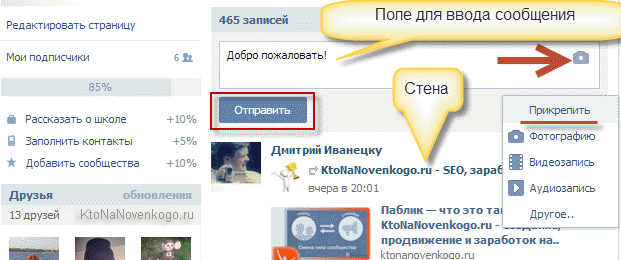 И даже создавать плейлисты и фотоальбомы. Но как прикрепить альбом к записи «ВКонтакте» при необходимости? Ответ на этот вопрос будет дан ниже. На самом деле все проще, чем кажется. Главное — понять, какой именно объект хочется прикрепить к сообщению.
И даже создавать плейлисты и фотоальбомы. Но как прикрепить альбом к записи «ВКонтакте» при необходимости? Ответ на этот вопрос будет дан ниже. На самом деле все проще, чем кажется. Главное — понять, какой именно объект хочется прикрепить к сообщению.
Что можно присоединить
Задумываясь над тем, как прикрепить альбом к записи в социальной сети «ВКонтакте», нужно в первую очередь понять, о каком именно объекте пойдет речь. От этого многое зависит.
На данный момент можно осуществить прикрепление таких альбомов:
- музыкальных;
- видео;
- с фотографиями.
Дополнительно в сообщения можно вставить отдельные фото, видео и аудио, а также подгрузить разнообразные документы. Например, в формате .doc.
Важно: фото и видеоальбомы прикрепляются одинаково.
Фотоальбом
Как прикрепить альбом к записи «ВКонтакте»? Для начала выясним, каким образом себя вести, если речь идет о прикреплении архива с фотографиями.
Инструкция по достижению необходимой цели будет иметь следующий вид:
- Открыть в VK свой профиль.
 Там нужно пройти авторизацию.
Там нужно пройти авторизацию. - Зайти в «Мои фото» — «Фотоальбомы».
- Выбрать архив с фотографиями, который хочется подгрузить.
- Скопировать строчку из адресной строки с ID фотоальбома.
- Начать написание сообщения в «Диалогах» или на стене.
- Вставить скопированную в буфер обмена адресную строчку.
После проделанных действий фотоальбом будет прикреплен к сообщению.
Важно: если нужно прикрепить несколько альбомов, придется каждый раз проделывать описанные действия, но перед вставкой очередного адреса старый в логе письма стирают.
Создание плейлиста
А как прикрепить музыкальный альбом к записи «ВКонтакте»? Для начала придется создать плейлист. Именно его можно весьма быстро отправить своим друзьям или опубликовать на стене.
Чтобы добиться соответствующего результата, потребуется:
- Открыть в социальной сети «ВКонтакте» раздел «Моя музыка».
- В верхней части окна нажать на кнопку «Создать плейлист».

- Задать параметры архива аудио и добавить треки.
- Сохранить изменения.
Вот и все. Теперь можно говорить о том, что музыкальный альбом создан. Но что дальше?
Прикрепление музыки
Как прикрепить к сообщению плейлист? Для этого пользователь «ВКонтакте» должен:
- Создать плейлист. Как это сделать, описано выше.
- Нажать на «Плейлисты».
- Навести курсор на иконку с нужным альбомом.
- Кликнуть по миниатюре со стрелкой.
- Выбрать, как поделиться записью. Например, «Личный сообщением». В этом случае нужно указать собеседника, которому хочется отправить плейлист.
После подтверждения действий операция будет завершена. Она не предусматривает никаких особых навыков и знаний.
как вконтакте добавить себе на стенку картинку, но только чтобы она не добавлялась в мои фотографии?
мои фотографии>добавить новое фото>выбрать фото, загрузить>опубликовать на моей странице, так получается только фото попадает в альбом фотографии на моей странице
Это невозможно, фотография все равно, в любом случае попадет в альбом «Фотографии на моей стене»
возможно. мои фотографии>редактировать фотоальбом»фотографии на моей стене»>в левом верхнем углу снимаем галочку»Отображать фотографии со стены в обзоре фотографий».ГОТОВО
мои фотографии>редактировать фотоальбом»фотографии на моей стене»>в левом верхнем углу снимаем галочку»Отображать фотографии со стены в обзоре фотографий».ГОТОВО
Фотографию вообще можно не загружая на сайт а просто копируя вставить на стену в Edyal.ru или просто вставляешь ссылку фотографии и она преобразуется в изображенее. Легко и просто <img src=»//otvet.imgsmail.ru/download/108279910_dd3243b787123e1bb8b1a0fc0e9e40f5_800.jpg» alt=»» data-lsrc=»//otvet.imgsmail.ru/download/108279910_dd3243b787123e1bb8b1a0fc0e9e40f5_120x120.jpg» data-big=»1″>
если сидеть с компьютера то там просто на главной странице наведите на картинку и нажмите крестик, картинка не удалится, а только скроется и не будет отображаться в фотографиях
Как добавить запись на стену ВКонтакте
В рамках данной статьи мы детально рассмотрим процесс добавления новых записей на стену ВК, который не понятен многим пользователям.
Как добавлять записи на стену
Одним из вариантов размещения новых постов на стене является использование репоста записей. Данный метод подойдет только если нужная запись была ранее добавлена на сайт ВК без особых настроек приватности.
Данный метод подойдет только если нужная запись была ранее добавлена на сайт ВК без особых настроек приватности.
Читайте также: Как делать репост записей
Каждый пользователь данной социальной сети может закрыть доступ к своей стене, ограничив возможности просмотра постов. В рамках сообщества это возможно только путем изменения типа группы на «Закрытый» .
Читайте также:
Как закрыть стену
Как закрыть группу
Способ 1: Публикация записей на личной странице
Главной особенностью данного метода является то, что в этом случае запись будет размещена непосредственно на стене вашего профиля. При этом вы сможете без проблем и каких-либо видимых ограничений редактировать ее в полном соответствии с личными предпочтениями.
Это — единственный метод, который помимо размещения записи позволяет вам установить некоторые настройки приватности.
Любой опубликованный этим способом пост может быть удален благодаря соответствующему руководству на нашем сайте.
Подробнее: Как очистить стену
- На сайте ВК через главное меню переключитесь к разделу «Моя Страница»
В случае возникновения необходимости вы можете отредактировать созданный пост без утраты каких-либо данных.
Читайте также: Как закрепить запись на стене
Способ 2: Публикация записей на стене сообщества
Процесс размещения записей в группе ВКонтакте достаточно сильно похож на ранее описанную процедуру за исключением некоторых особенностей. В основном это касается параметров приватности, а также выбора лица, от имени которого размещается пост.
Зачастую в группах ВК публикация записей происходит от имени сообщества с пользовательскими постами через «Предложить новость».
Читайте также: Как предложить запись в группе
Администрация паблика может не только публиковать, но и закреплять некоторые записи.
Читайте также:
Как вести группу
Как закрепить запись в группе
- Через главное меню сайта ВК перейдите к разделу «Группы», переключитесь на вкладку «Управление» и откройте нужное сообщество.

Разновидность сообщества не имеет значения.
Если вам необходимо опубликовать запись исключительно от имени группы, т. е. анонимно, то данную галочку устанавливать не нужно.
С уверенностью можно сказать, что при условии максимальной внимательности у вас не возникнет проблем, связанных с публикацией новых записей. Всего доброго!
Мы рады, что смогли помочь Вам в решении проблемы.
Опишите, что у вас не получилось. Наши специалисты постараются ответить максимально быстро.
Помогла ли вам эта статья?
Как закрыть альбом В Контакте?
The website is informational! The site has no malware, viruses or hacking methods.
В первую очередь, следует сказать, что альбомы ВК необходимы для упорядочивания фотографий, относящихся к различным жизненным ситуациями. Новые альбомы создаются в разделе «Мои фотографии». В правом верхнем углу экрана необходимо нажать на ссылку «Добавить альбом». Затем пользователю необходимо придумать название своего альбома. Название альбома В Контакте зависит только лишь от фантазии пользователей. В качестве примера можно привести такие названия, как свадебный, рок, колготки, красивые девушки, 2015, 777 и т.д.
Затем пользователю необходимо придумать название своего альбома. Название альбома В Контакте зависит только лишь от фантазии пользователей. В качестве примера можно привести такие названия, как свадебный, рок, колготки, красивые девушки, 2015, 777 и т.д.
После этого необходимо добавить фотографии в только что созданный альбом. Следует сказать, что пользователи В Контакте имеют возможность создавать безграничное число альбомов.
Если Вы не знаете, как создать альбом с видео ВКонтакте, то Вам необходимо перейти в раздел «Мои видеозаписи» и снова перейти по ссылке «Добавить альбом».
Как прикрепить альбом на стену ВКонтакте
Многие пользователи социальных сетей также не знают, как прикрепить альбом на стену ВКонтакте. Это делается очень просто. Сначала следует выбрать альбом, который необходимо прикрепить в качестве поста. Затем нужно скопировать ссылку на этот альбом. Следующий шаг – вставить ссылку в запись на стене. При желании также можно добавить какой-либо текст к своему посту. Далее нажатием на кнопку «Отправить», альбом целиком размещается на стене. Посмотреть сохраненные фото и видео смогут любые посетители моей страницы.
Далее нажатием на кнопку «Отправить», альбом целиком размещается на стене. Посмотреть сохраненные фото и видео смогут любые посетители моей страницы.
Как добавить фото в альбом В Контакте
Для того чтобы добавить свои фото в VK, пользователь должен воспользоваться кнопкой «Добавить фотографии» в любом из своих открытых или закрытых альбомов. Далее пользователь может воспользоваться стандартным или массовым загрузчиком изображений. После того, как все фото будут добавлены, пользователь и его друзья смогут их просматривать без скачивания.
Как скачать альбом с фотографиями ВКонтакте?
Теперь пользователи VK также имеют возможность скачивать альбомы с фотографиями. Как сохранить все фото из альбома ВКонтакте? Очень просто! Для этого, прежде всего, необходима ссылка на альбом ВКонтакте. Также для того, чтобы скачать альбомы необходима специальная программа. Причем специальные программы позволяют скачивать альбомы архивом. За счет этого существенно увеличивается скорость скачивания.
Если Вы еще не разобрались, как скачать альбом с фотографиями В Контакте, Вам следует ознакомиться со специальным скриптом Savefrom.
Как скрыть альбомы ВКонтакте
Пользователям социальных сетей, интересующимся, как скрыть альбом в группе В Контакте, необходимо знать, что для решения этого вопроса, в первую очередь, следует перейти в альбом, к которому необходимо запретить доступ. Затем нужно нажать на кнопку «Редактировать альбом». В новом окне напротив слов «Кто может просматривать этот альбом» нужно выбрать один из имеющихся вариантов. Если пользователю необходимо сделать полностью закрытые и скрытые альбомы, он выбирает пункт «Только я». Также можно оставить возможность смотреть фото из альбома только лишь друзьям, некоторым спискам друзей или всем авторизированным пользователям VK.
Можно ограничить не только просмотр Ваших фотоснимков, но и их комментирование. Для этого необходимо в разделе «Кто может комментировать фотографии» выбрать пункт «только я». В данном случае у пользователя получится максимально скрыть свою жизнь от глаз других людей.
Как посмотреть закрытые альбомы ВКонтакте
Если Вас интересует ответ на вопрос, как смотреть закрытые альбомы ВКонтакте, то Вы должны знать, что существует 3 варианта решения этой проблемы. Первый вариант – узнать ID необходимого пользователя и ввести в адресную строчку http://vk.com/photos.php?id=*. Звездочка означает номер ID пользователя, который имеет скрытый альбом.
Второй вариант смотреть закрытый альбом предполагает использование специальных программ и скриптов, которые позволяют просматривать все скрытые фото, видео и записи. Также подобные скрипты помогут тем пользователям, которые не знают как удалить сохраненные фотографии из альбома в ВКонтакте. Для решения этой проблемы можно воспользоваться и обычным способом. Для этого нужно зайти в раздел «Мои фотографии» с ранее сохраненными изображениями. Далее пользователь должен выбрать фотографии, которые надо убрать и нажать на кнопку «Удалить». Сразу после этого будет доступна ссылка «Восстановить». Ею можно воспользоваться в том случае, если фото были удалены случайно.
Как отправлять фото на стену
12 сентября 2011
В настоящий момент социальные сети являются средством общения наравне с сотовыми телефонами, электронной почтой и почтовыми агентами. Ежедневно миллионы людей обмениваются сообщениями, поздравляют близких с праздниками, делятся впечатлениями и просто радуют друг друга. Многие пользователи отправляют сообщения друзьям и хотят вложить в них как можно больше эмоций. Различные социальные сети по разному справляются с этой задачей. Например, социальная сеть «В контакте» предлагает пользователям возможность отправить фото на стену друга.
Чтобы оригинально поздравить человека с праздником или просто поделится с ним хорошим настроением, отправьте фотографию на его стену «В контакте». Отправление изображения — совсем не сложное дело и займет у вас всего несколько минут. Для начала выберите изображение на вашем компьютере и поместите его в отдельную папку. Далее откройте вашу страницу в социальной сети «В контакте». Создайте в списке ваших ссылок под логотипом «В контакте». Нажмите на ссылку. Перед вами появится надпись: «Вы можете хранить неограниченное количество фотографий на Вашей странице. Для того чтобы загрузить Ваш первый фотоальбом, нажмите сюда». Нажмите на надпись, чтобы создать альбом. Введите его название, например, «Мои изображения». Теперь загрузите в него фотографию, которую вы до этого выбрали на вашем компьютере. Для этого нажмите на кнопку «Выбрать фотографии», найдите изображение на вашем компьютере и нажмите кнопку «Открыть», затем кнопку «Отправить». Альбом с фотографией создан.
Создайте в списке ваших ссылок под логотипом «В контакте». Нажмите на ссылку. Перед вами появится надпись: «Вы можете хранить неограниченное количество фотографий на Вашей странице. Для того чтобы загрузить Ваш первый фотоальбом, нажмите сюда». Нажмите на надпись, чтобы создать альбом. Введите его название, например, «Мои изображения». Теперь загрузите в него фотографию, которую вы до этого выбрали на вашем компьютере. Для этого нажмите на кнопку «Выбрать фотографии», найдите изображение на вашем компьютере и нажмите кнопку «Открыть», затем кнопку «Отправить». Альбом с фотографией создан.
Для отправки картинки другу перейдите на его страницу. Найдите блок «Стена», под блоком расположена надпись «Написать сообщение». При нажатии на надпись появится кнопка «Прикрепить» — кликните по ней. Выберите из открывшегося списка пункт «Фотографию». Появиться окно с возможностью выбора ваших фотографий. Нажмите на добавленное ранее фото, затем на кнопку «Отправить». Теперь фотография добавлена — вы можете увидеть ее на стене друга.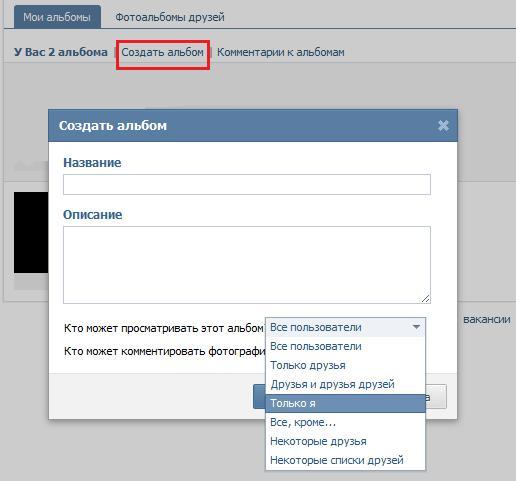
Если по каким-то причинам вы не хотите создавать отдельный альбом с фотографиями, повторите шаг 3. Но вместо выбора фотографии из ваших альбомов нажмите кнопку «Выберите файл», найдите нужную фотографию на вашем компьютере и нажмите кнопку «Открыть», далее кнопку «Отправить».
Как повесить пластинки на стену без гвоздей (6 способов)
Ищете интересные идеи, как повесить пластинки на стену без гвоздей? Крепление виниловых пластинок и обложек альбомов на стене — это разумный способ сэкономить место и украсить дом.
В этом посте я собрал лучшие идеи настенных виниловых пластинок, чтобы повесить их, не повредив их. Используя правильные продукты и методы, очень легко превратить ваши любимые альбомы и обложки пластинок в настенное искусство!
Без лишних слов, вот лучшие приемы и хитрости, как повесить винил на стену без гвоздей!
Я могу получить небольшую комиссию за покупки, сделанные по ссылкам в этом посте бесплатно для вас. Спасибо за поддержку Frugal Home Addict! Узнайте больше о моей политике отказа от ответственности здесь.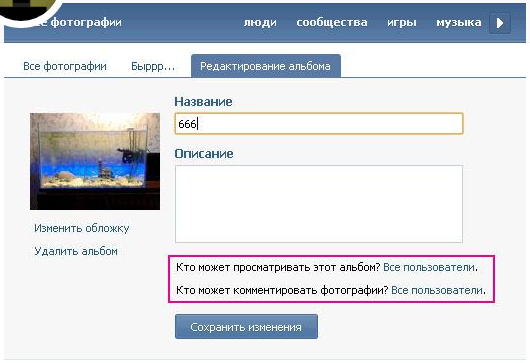
Лучшие продукты для подвешивания винилов на стене без гвоздей
- Магнитные плавучивые рекордные вешалки
- Командные полоски
- Крышка альбома.0012 1. Плавающие магнитные держатели для пластинок
Двенадцать дюймов | Плавающая магнитная вешалка для пластинок
Ищете классную идею, как повесить пластинки на стену без гвоздей? Установите эти магнитные плавающие вешалки для пластинок от Twelve Inch с полосами управления или прочной двухсторонней лентой, чтобы мгновенно создавать «плавающие» альбомы для пластинок. Магнитная конструкция позволяет легко крепить обложки альбомов без рамок или видимых опор.
Этот продукт состоит только из двух частей: одна крепится к стене, а другая вставляется в обложку пластинки. Простой дизайн позволяет за считанные секунды повесить виниловые панели на стену и легко снять их при необходимости.
Если вам нужна функциональная и красивая настенная витрина с виниловыми пластинками, я настоятельно рекомендую обратить внимание на этот продукт! Это один из лучших способов отображения записей без их повреждения.

Характеристики продукта
- В этом списке указана одна 12-дюймовая черная магнитная плавающая виниловая настенная вешалка. Смотрите ссылку для других вариантов цвета.
- Плавающая магнитная конструкция позволяет вешать альбомы на стену без рамок или видимой опоры.
- Этот продукт очень легко монтируется. Там всего две части: одна вешается на стену, а другая в обложку пластинки.
- Простая конструкция позволяет снимать и заменять альбомы для записей за считанные секунды. Вы даже можете оставить обложку альбома на стене во время воспроизведения винила. Когда вы закончите, просто поместите пластинку обратно в обложку на стене!
- Этот настенный держатель для грампластинок можно использовать для крепления как стандартных грампластинок, так и грампластинок.
2. Командные полосы
Если вы ищете недорогое решение для украшения виниловых пластинок, попробуйте установить их непосредственно с помощью командных полос. Полосы Command Strip — отличный способ повесить винил и обложки пластинок, не повреждая стены.

Они очень прочные, монтируются за секунды и не оставляют липких следов. Неудивительно, что командные полосы так часто используются в общежитиях и съемных квартирах!
Хотя этот продукт не имеет повреждений, я не рекомендую использовать его непосредственно на виниловых пластинках (особенно если вы собираетесь их воспроизводить). Для достижения наилучших результатов используйте полоски, чтобы повесить обложки альбомов. Таким образом, вы можете легко получить доступ к записям внутри, когда это необходимо.
Отличный совет, как повесить винил на стену без гвоздей!
3. Рамки для обложек альбомов
Ищете другую идею, как повесить пластинки на стену без гвоздей? Попробуйте разместить обложки альбомов внутри рамок для обложек альбомов (используйте полоски Command Strip или прочную двухстороннюю ленту для крепления без гвоздей). Эти рамки специально разработаны для демонстрации и защиты ваших любимых виниловых пластинок и представлены в различных дизайнах и стилях.

Для установки часто используемых альбомов попробуйте использовать эти умные рамки отображения обложек альбомов от Show and Listen. Этот настенный дисплей с виниловыми пластинками имеет быстросъемный механизм, который позволяет легко снимать и отображать различные пластинки, не снимая рамку со стены! Это классный продукт, чтобы повесить винил на стену, не повредив его!
4. Двусторонний скотч повышенной прочности
Полоски Command Strip — отличный способ повесить предметы на стену, не повредив их. Для более надежной фиксации я настоятельно рекомендую использовать сверхпрочный двусторонний скотч, такой как этот от Amazon. Это отличный прочный клей для крепления более тяжелых предметов (например, настенных полок и рамок для обложек альбомов) без каких-либо проблем.
Обратите внимание, что связанная двусторонняя лента ПРОЧНА. Используйте эту ленту с осторожностью, потому что она может легко сорвать куски краски со стен, если вы удалите ее неправильно. Чтобы предотвратить повреждение, я рекомендую нагреть ленту феном, чтобы клей ослаб, прежде чем снимать.

По этой причине не приклеивайте эту ленту непосредственно на виниловые пластинки или обложки пластинок. Лучший способ использовать сверхмощную двустороннюю ленту для пластинок — использовать ее для надежного крепления виниловых дисплеев и вешалок. Это отличный лайфхак о том, как повесить винил на стену без гвоздей и повреждений.
5. Фоторамки
MCS | Альбом для записей Фоторамка
Ищете еще одну крутую идею украшения, как повесить пластинки на стену без гвоздей? Попробуйте использовать рамы для картин, чтобы повесить виниловые пластинки на стену (используйте полоски Command Strip для крепления без повреждений). Для достижения наилучших результатов выберите фоторамку, предназначенную для записи альбомов, например эту, от MCS.
Эта красивая рамка для фотоальбома предназначена для демонстрации стандартной или двойной обложки альбома и одного альбома. Используя несколько фоторамок, вы можете превратить обложки своих альбомов в галерею настенных рисунков!
Это отличная идея для настенной демонстрации виниловых пластинок, если вы хотите демонстрировать (а не воспроизводить) свою коллекцию пластинок.
 В противном случае, для часто используемых альбомов и более легкого доступа к записям, попробуйте вместо этого использовать открываемую рамку отображения обложки альбома.
В противном случае, для часто используемых альбомов и более легкого доступа к записям, попробуйте вместо этого использовать открываемую рамку отображения обложки альбома.6. Настенные полки
НИУБЭЭ | Настенная полка для акриловых виниловых пластинок
Ищете недорогой способ повесить виниловые пластинки на стену без гвоздей? Попробуйте разместить обложки пластинок на прозрачных акриловых настенных полках!
Акриловые полки легкие и обеспечивают легкий доступ к вашим любимым виниловым пластинкам, не повреждая их. Прозрачный материал позволяет демонстрировать обложки ваших любимых альбомов, не закрывая обложки. Для крепления без гвоздей просто используйте полоски Command Strip или сверхпрочный двусторонний скотч, чтобы закрепить полки на стене.
Для пластинок я настоятельно рекомендую использовать эти недорогие настенные полки из акрилового винила для пластинок от Amazon. Эти минималистичные прозрачные полки поставляются в упаковке по шесть штук и идеально подходят для 12-дюймовых альбомов (доступны другие размеры).
 Это один из лучших бюджетных способов превратить вашу коллекцию пластинок в настенное искусство для вашего дома или офиса!
Это один из лучших бюджетных способов превратить вашу коллекцию пластинок в настенное искусство для вашего дома или офиса!Резюме: как повесить пластинки на стену без гвоздей
В этом посте я собрал лучшие советы и рекомендации о том, как повесить пластинки на стену без гвоздей. Вот все рекомендуемые продукты в одном удобном списке:
- Двенадцать дюймов | Плавающая магнитная вешалка для пластинок
- 3M Command | Ленты Command Picture Strips
- Показать и послушать | Рамка для обложки альбома
- EZlifego | Двусторонняя лента для тяжелых условий эксплуатации
- MCS | Фоторамка для записи альбома
- NIUBEE | Настенная полка из акрилового винила для пластинок
Заключение
Размещение обложек пластинок на стене — отличный способ сэкономить место и добавить нотку художественной индивидуальности в ваш дом. Используя правильные продукты и методы, можно повесить винил на стену, не повредив его. В этом посте я собрал лучшие лайфхаки, как повесить пластинки на стену без гвоздей.

Лучший способ закрепить виниловые пластинки и обложки альбомов без гвоздей — это использовать полоски Command Strip или сверхпрочный двусторонний скотч. Оба этих решения достаточно прочны, чтобы закрепить альбомы и дисплеи для записи на стене.
Существует так много уникальных и крутых вариантов настенных дисплеев для виниловых пластинок. Если вам нужна функциональная настенная витрина для пластинок (которая позволяет легко получать доступ к вашим альбомам и менять обложки), я рекомендую использовать плавающую магнитную вешалку для пластинок, открывающуюся рамку для обложек альбомов или настенную полку для пластинок. В противном случае рамка для фотоальбома (или даже размещение командных полос на обратной стороне обложки альбома) — отличный способ превратить вашу коллекцию пластинок в настенное искусство.
Я надеюсь, что этот пост дал вам несколько полезных идей о том, как повесить винил на стену без гвоздей. Используя правильные продукты и методы, очень легко украсить свой дом пластинками! Если вы ищете другие решения без повреждений, чтобы повесить другие предметы на оштукатуренные стены, ознакомьтесь с постом ниже!
- Связано: Как повесить вещи на оштукатуренные стены без гвоздей (8 способов)
Как встроить альбом Facebook на свой веб-сайт (простой способ)
Хотите узнать, как легко вставлять альбомы Facebook на свой веб-сайт?
Размещение фотографий Facebook на вашем сайте — отличный способ продемонстрировать ваш лучший визуальный контент и привлечь посетителей.

Но ручное встраивание альбомов Facebook может оказаться сложным, если вы не являетесь экспертом. Вам придется обрабатывать много сложного кода.
В этой статье мы покажем вам, как встроить альбом Facebook на свой веб-сайт всего за несколько простых шагов — никакого программирования.
Прежде чем мы начнем, давайте рассмотрим преимущества добавления вашего альбома Facebook на ваш веб-сайт.
Или вы можете щелкнуть здесь, чтобы перейти к руководству о том, как это сделать легко.
Зачем вставлять фотоальбомы Facebook на свой сайт?
В наши дни визуальный контент очень важен, особенно на платформах цифрового маркетинга, таких как Facebook, где к большинству сообщений прикреплены изображения или видеоролики Facebook.
Но знаете ли вы, что когда люди слышат информацию, они помнят только около 10% ее через 3 дня?
Когда часть информации имеет релевантное изображение, люди помнят 65% ее даже через 3 дня! Это также одна из причин, по которой публикации в Facebook с изображениями получают 9 баллов.
 0155 более высокая вовлеченность , чем посты без фотографий.
0155 более высокая вовлеченность , чем посты без фотографий.Таким образом, резервное копирование ваших сообщений в блоге с соответствующим визуальным контентом — один из лучших способов гарантировать, что ваше сообщение останется в памяти людей.
А если вы свяжете свои фотографии со своей страницей в Facebook, а не просто покажете снимок экрана, посетителям вашего сайта будет легко следить за вами в режиме реального времени для будущих обновлений.
Владельцы бизнеса и блоггеры размещают фотогалерею Facebook на своих сайтах, потому что она может:
- Улучшает внешний вид вашего веб-сайта с помощью привлекательных изображений
- Увеличивает вовлеченность вашей страницы Facebook за счет перекрестного продвижения ее для целевого трафика
- Повышает интерес к вашему бизнесу и продуктам, которые вы предлагаете улучшите свой SEO
- Отображает пользовательский контент для повышения социальной значимости и поощрения лояльности клиентов
Когда вы встраиваете альбом Facebook на свой веб-сайт, вы облегчаете потенциальным клиентам взаимодействие с вашим брендом и запоминаете вас на долгие годы.
 дольше.
дольше.В сочетании это увеличивает шансы на конверсию клиентов.
Способы встраивания альбомов Facebook на ваш веб-сайт
Существует 3 основных способа отображения фотографий Facebook на вашем веб-сайте:
- Поделитесь альбомом в качестве новой публикации на Facebook, а затем вставьте код для вставки на свой веб-сайт.
- Создайте код вставки альбома Facebook со стороннего веб-сайта, чтобы вставить его на свой веб-сайт.
- Используйте плагин WordPress, чтобы подключить свою учетную запись Facebook и встроить свои альбомы в несколько кликов.
Первые 2 метода встраивания альбомов Facebook довольно сложны. Они предполагают использование нескольких веб-страниц и требуют, чтобы вы вставляли фрагменты кода непосредственно на свой веб-сайт.
А если вы используете Facebook iFrames, поисковые системы не распознают встроенный контент, поэтому вы теряете очки SEO.
Кроме того, вам также необходимо вручную отредактировать код, если вы хотите настроить внешний вид своих фотоальбомов Facebook.
 Таким образом, ваши фотоальбомы могут противоречить дизайну вашего сайта.
Таким образом, ваши фотоальбомы могут противоречить дизайну вашего сайта.Более того, если вы столкнетесь с проблемой при получении кодов или изменении фрагментов кода, для решения ваших проблем доступна ограниченная поддержка.
Но если вы используете плагин WordPress для встраивания альбома Facebook на свой веб-сайт, у вас не будет этих проблем .
Вместо этого вы можете…
- Отображать свои альбомы Facebook в потрясающих альбомах фотогалереи без необходимости кодирования
- Управляйте тем, как ваши альбомы выглядят и воспринимаются на вашем веб-сайте
- Настраивайте информацию, отображаемую в ваших фотоальбомах
- Поощряйте людей следить за вашей страницей в Facebook с помощью кнопок призыва к действию
- Отображайте несколько альбомов Facebook в разных областях вашего сайта
- Получите доступ к помощи и поддержке от экспертов WordPress
Использование плагина WordPress для встраивания фотографии альбом на веб-сайте дает вам гораздо больше контроля над тем, как вы отображаете свои фотографии.

Ниже мы поговорим о том, как легко шаг за шагом отображать фотографии из Facebook, даже если вы полный новичок в WordPress.
Самый простой способ добавить альбом Facebook на ваш сайт WordPress
В этом уроке мы будем использовать плагин Facebook Feed Pro от Smash Balloon.
Facebook Feed Pro позволяет беспрепятственно добавлять содержимое Facebook на ваш веб-сайт, не требуя каких-либо технических работ, чтобы он выглядел великолепно.
Вы можете встраивать любой тип контента Facebook на свой сайт WordPress и отображать его где угодно, включая обзоры Facebook, календари событий, галереи Facebook, видео и многое другое.
А с помощью мощного редактора живых лент вы можете легко настроить все части своей ленты Facebook всего за несколько простых кликов — не нужно использовать HTML, CSS, iFrame, Javascript или какой-либо другой код.
Кроме того, с расширением «Альбом Facebook» вы можете вставлять фотоальбомы на свой веб-сайт в потрясающие медиагалереи Facebook.

Имея это в виду, давайте углубимся в настройку ваших альбомов Facebook в WordPress с помощью плагина Facebook Feed Pro.
Шаг 1. Загрузите и установите Facebook Feed Pro
Чтобы встроить альбом Facebook на веб-сайт, сначала возьмите свою копию Facebook Feed Pro. Получив плагин, просто установите и активируйте его на своем сайте.
Хотите узнать, как это сделать? Вы можете ознакомиться с этим пошаговым руководством по установке плагина WordPress.
После этого вы можете получить расширение альбома для плагина. Как и раньше, просто установите и активируйте его на своем сайте.
Шаг 2: Создайте ленту альбомов Facebook
Теперь, когда вы установили и активировали плагин, вы можете перейти к Facebook Feed » Меню All Feeds на панели инструментов .
На этой новой странице просто нажмите кнопку Добавить новый вверху.
Как только вы это сделаете, пришло время выбрать тип канала из всех доступных вариантов.

Здесь есть 9 различных типов каналов с поддержкой фотографий, видео, событий, обзоров, отдельных альбомов и многого другого.
Здесь вы можете выбрать один из двух типов каналов альбомов.
- Альбомы: Показать все альбомы со своей страницы Facebook или группы.
- Отдельный альбом: Показать ленту, содержащую все изображения из одного альбома Facebook.
В этом уроке мы будем использовать тип канала альбомов .
Как только вы выберете для себя лучший вариант, вы можете перейти к следующему шагу и подключить свою ленту к Facebook.
Шаг 3. Подключите свою страницу или группу Facebook к ленте
Теперь, когда вы создали ленту альбомов Facebook, пришло время подключить ее к Facebook. В зависимости от типа фида у вас есть 2 способа сделать это.
Подключиться к ленте альбомов Facebook
Чтобы начать, вы можете просто выбрать Альбом из всех типов лент и нажать Далее.

После этого вам нужно будет выбрать источник для вашего альбома Facebook. Это может быть страница Facebook или группа, где хранится альбом.
Чтобы добавить источник, сначала нажмите Добавить новый .
Теперь вы увидите всплывающее окно, в котором вы можете выбрать между Page или Group для вашего источника. Просто выберите тот, который вы хотите, а затем нажмите на Подключить .
После этого пришло время предоставить доступ только для чтения к плагину, чтобы он мог показывать ваш альбом Facebook.
А поскольку он запрашивает доступ только для чтения, Facebook Feed Pro не может ничего изменить на вашем сайте.
Теперь просто выберите нужную страницу в качестве источника и нажмите Далее.
После этого просто нажмите Готово , чтобы завершить предоставление доступа.
Теперь вы вернетесь на свой сайт.
 Здесь вы, наконец, можете добавить свой новый источник, нажав на Доп.
Здесь вы, наконец, можете добавить свой новый источник, нажав на Доп. При этом вы можете просто нажать Далее и перейти к настройке ленты вашего альбома Facebook, перейдя к шагу 4 ниже.
Подключение к ленте одного альбома
Хотите вместо этого встроить один альбом Facebook? Facebook Feed Pro также может помочь вам в этом.
Сначала перейдите в меню Facebook Feed » All Feeds на панели инструментов и нажмите кнопку Add New , чтобы создать новый канал.
На следующей странице просто выберите Отдельный альбом , а затем нажмите Далее.
Теперь вы можете нажать Добавить новый , чтобы добавить новый источник для вашего альбома Facebook.
В этом новом всплывающем окне просто выберите страницу или группу и нажмите Подключиться.
После того, как вы закончите, вы увидите новое всплывающее окно, в котором вы можете выбрать страницы или группы для подключения.
 Просто выберите те, которые вы предпочитаете, и нажмите Далее.
Просто выберите те, которые вы предпочитаете, и нажмите Далее. Теперь нажмите Готово , чтобы закончить здесь и вернуться на свой сайт.
На своем сайте вы можете нажать Добавить , чтобы использовать этот источник для ленты ваших альбомов Facebook.
Наконец, вы можете выбрать источник и нажать Далее .
Теперь вы можете выбрать альбом Facebook для вставки на свой веб-сайт. Для этого откройте альбом Facebook в своем веб-браузере.
Затем вы можете просто скопировать URL-адрес из адресной строки.
Теперь вернитесь на свой веб-сайт и вставьте URL-адрес в поле 9.0155 URL-адрес альбома или поле ID . Наконец, нажмите Далее .
Шаг 4. Настройте ленту своих альбомов Facebook
Теперь вы можете увидеть редактор живых лент, где вы можете проявить творческий подход к настройке вашей ленты Facebook.
Слева вы можете увидеть все параметры настройки, а справа — предварительный просмотр вашего альбома на Facebook.

С помощью параметров настройки вы можете свободно устанавливать тип ленты, макет, цветовую схему, дизайн заголовка, дизайн поста и многое другое.
Для начала сначала выберите параметр Макет ленты .
Здесь вы можете выбрать один из 4 различных макетов для ленты вашего альбома Facebook: Список, Сетка, Каменная кладка, и Карусель .
Макет list покажет ваши альбомы Facebook один за другим простым способом.
Хотите показать много альбомов одновременно? Что ж, опция grid может помочь вам отобразить все ваши посты в Facebook в аккуратных строках и столбцах.
Если вы выберете макет masonry , ваши альбомы Facebook сохранят свои первоначальные пропорции.
Здесь вы также можете выбрать макет карусели Facebook. С ним ваш контент будет отображаться в красивом слайд-шоу карусели .
Выбрав нужный макет, нажмите кнопку Сохранить .

Теперь, чтобы вернуться к основным параметрам настройки, нажмите кнопку Настроить вверху.
Теперь из доступных вариантов выберите Цветовая схема.
Здесь вы можете изменить цвета ленты вашего альбома Facebook, выбрав один из 4 различных вариантов.
- Наследовать от темы: Скопируйте цветовую схему вашей темы
- Светлая: Сделайте более яркий вид с помощью светлых цветов
- Темный: Выберите более темный вид для вашего канала вручную 155 добавить все цвета для вашей ленты
Вы можете просто выбрать предпочтительный вариант из этих 4, чтобы завершить цветовую схему ленты вашего альбома Facebook.
После выбора предпочтительной цветовой схемы нажмите кнопку Сохранить .
Затем вы можете приступить к настройке остальной части канала. С помощью этих параметров просто установите стиль заголовка, макет публикации, размер ленты, поля и многое другое.
И после того, как вы закончите настраивать ленту фотоальбома Facebook, вы можете просто нажать Сохранить .
Шаг 5. Вставьте ленту своих альбомов Facebook
Наконец, теперь вы можете добавить новую ленту на свой веб-сайт. На самом деле есть 2 способа встроить ленты фотоальбомов Facebook.
Встроить ленту фотоальбома Facebook на страницу
Чтобы начать, нажмите кнопку Встроить в правом верхнем углу.
Откроется новое всплывающее окно, в котором вы сможете выбрать место для своей ленты альбомов Facebook. Просто выберите здесь Добавить на страницу и продолжайте.
Плагин теперь покажет вам все ваши доступные страницы. Чтобы продолжить, выберите тот, где вы хотите ленту альбомов Facebook, а затем нажмите Добавить .
После этого плагин отправит вас на эту страницу, чтобы вы могли встроить ленту своего альбома Facebook.
На этой странице вы можете щелкнуть маленький значок плюс (+) вверху и выбрать виджет Custom Facebook Feed .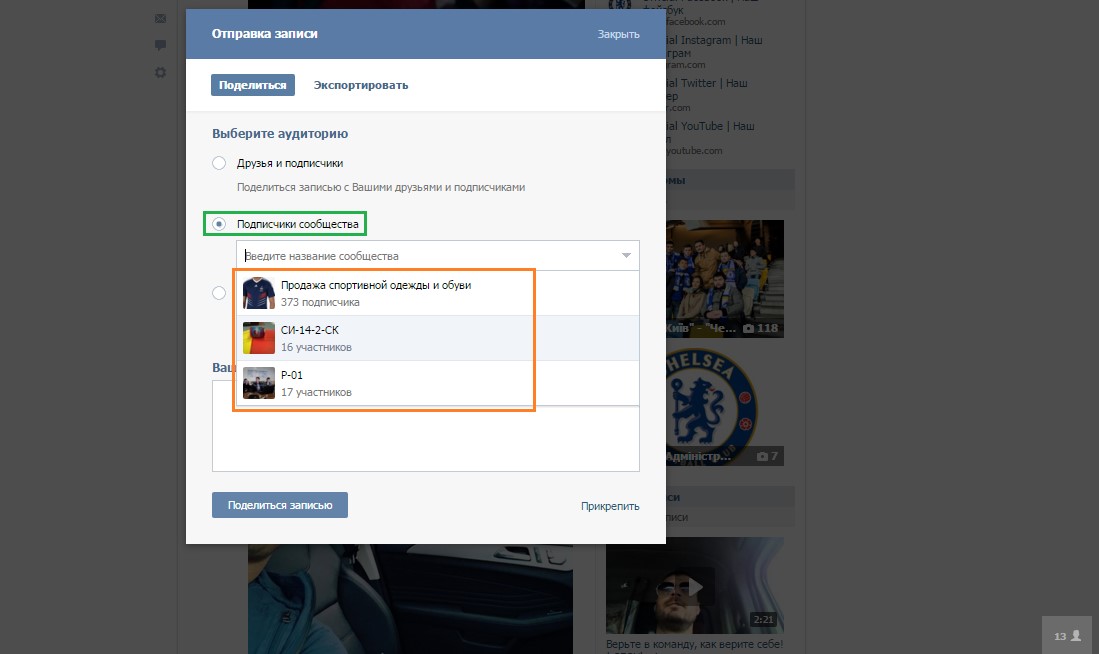
Просто нажмите кнопку Опубликовать в правом верхнем углу, и вы успешно добавили ленту своих альбомов Facebook на свой сайт.
Теперь вы можете открыть свой сайт и проверить его!
Теперь ваши посетители могут щелкнуть любой из фотоальбомов Facebook, чтобы увидеть ваши изображения в красивом лайтбоксе.
Затем вы также можете встроить ленту в виде виджета фотогалереи Facebook на свой веб-сайт.
Вставьте ленту фотоальбома Facebook на боковую панель или в нижний колонтитул
Вы также можете встроить фотогалерею в боковую панель или нижний колонтитул своего веб-сайта в качестве виджета Facebook.
Во-первых, вам нужно открыть редактор прямой трансляции.
Чтобы сделать это, вы можете перейти в меню Facebook Feed на панели управления WordPress.
Теперь вы сможете увидеть список всех ваших каналов Facebook. Просто нажмите на ленту альбомов Facebook, которую вы хотите встроить.
В редакторе прямой трансляции щелкните значок Вставить кнопку вверху.
Из вариантов здесь выберите Добавить в виджет .
Чтобы встроить фотогалерею в боковую панель или нижний колонтитул веб-сайта, Facebook Feed Pro теперь отправит вас на страницу Widgets .
Здесь нажмите Боковая панель , чтобы добавить виджет фотоальбома Facebook.
Чтобы вместо этого использовать нижний колонтитул WordPress, щелкните здесь панель нижнего колонтитула.
В этом уроке мы будем использовать боковую панель.
Затем нажмите на значок плюса (+) и выберите виджет Custom Facebook Feed .
Наконец, вы добавили свой фотоальбом Facebook на боковую панель сайта.
Вы можете открыть свой сайт, чтобы проверить, как теперь выглядит виджет вашего фотоальбома Facebook.
Вот оно!
Теперь вы знаете, как встроить альбом Facebook на свой веб-сайт. С плагином Facebook Feed Pro все, что нужно, — это несколько простых кликов.
Показывая каналы социальных сетей с соответствующими фотографиями Facebook, вы можете легко начать и развивать свой бизнес.

 В данном разделе выберите пункт “Копировать ссылку”.
В данном разделе выберите пункт “Копировать ссылку”. Там нужно пройти авторизацию.
Там нужно пройти авторизацию.




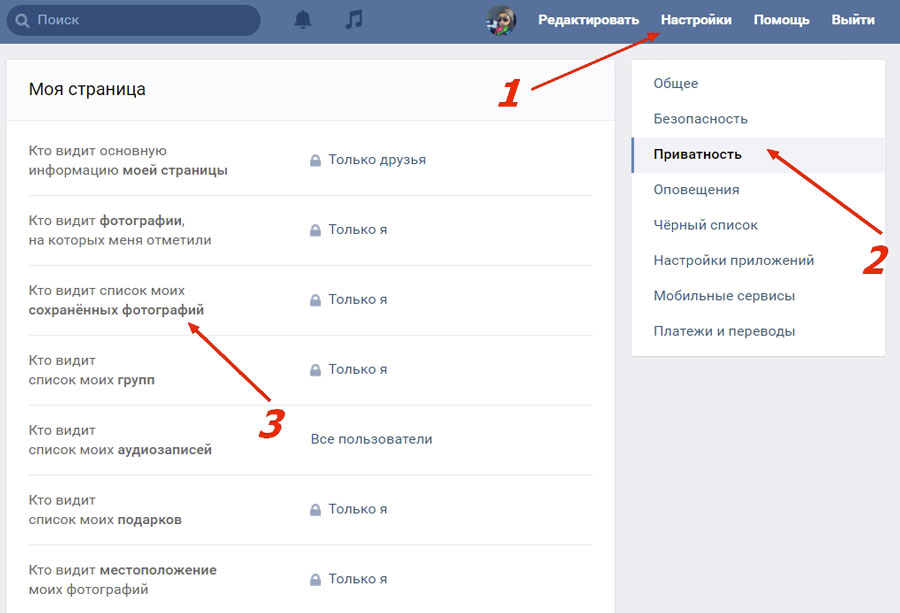 В противном случае, для часто используемых альбомов и более легкого доступа к записям, попробуйте вместо этого использовать открываемую рамку отображения обложки альбома.
В противном случае, для часто используемых альбомов и более легкого доступа к записям, попробуйте вместо этого использовать открываемую рамку отображения обложки альбома.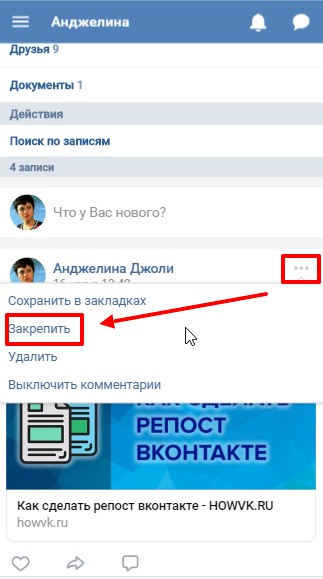 Это один из лучших бюджетных способов превратить вашу коллекцию пластинок в настенное искусство для вашего дома или офиса!
Это один из лучших бюджетных способов превратить вашу коллекцию пластинок в настенное искусство для вашего дома или офиса!
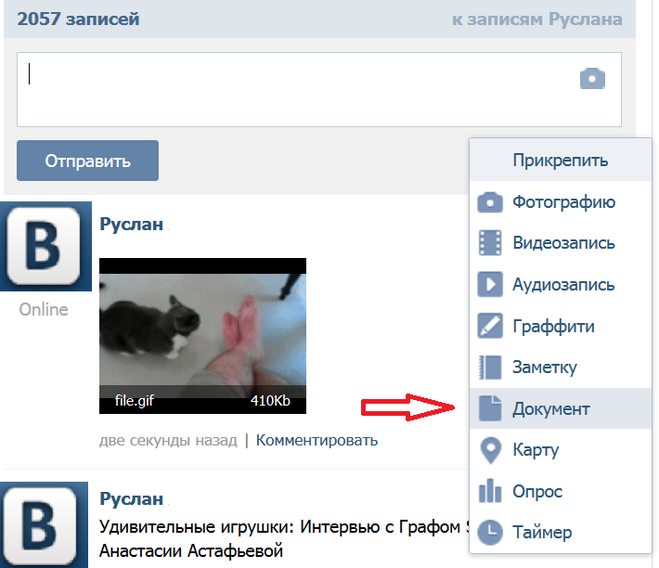
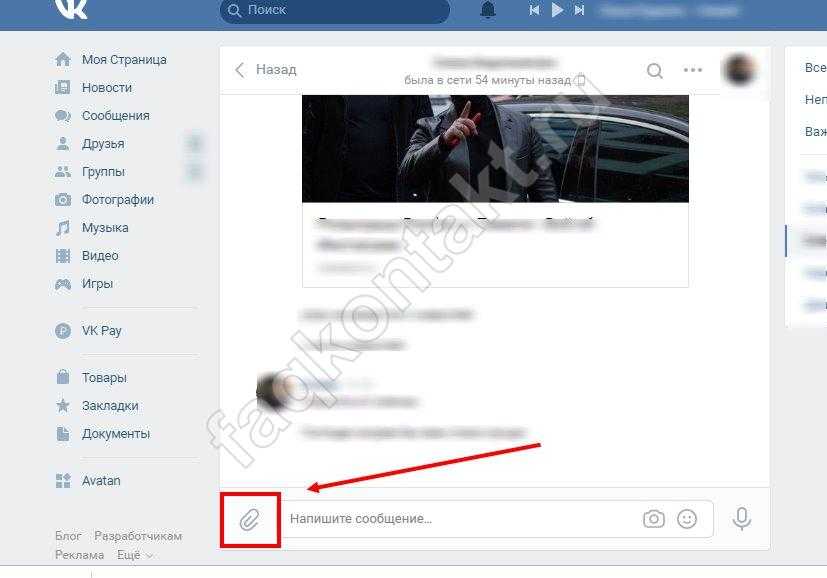 0155 более высокая вовлеченность , чем посты без фотографий.
0155 более высокая вовлеченность , чем посты без фотографий. дольше.
дольше. Таким образом, ваши фотоальбомы могут противоречить дизайну вашего сайта.
Таким образом, ваши фотоальбомы могут противоречить дизайну вашего сайта.

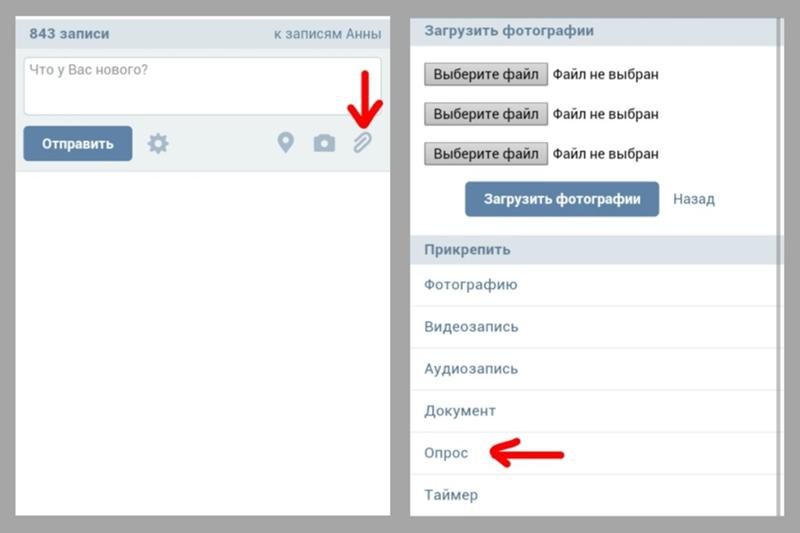

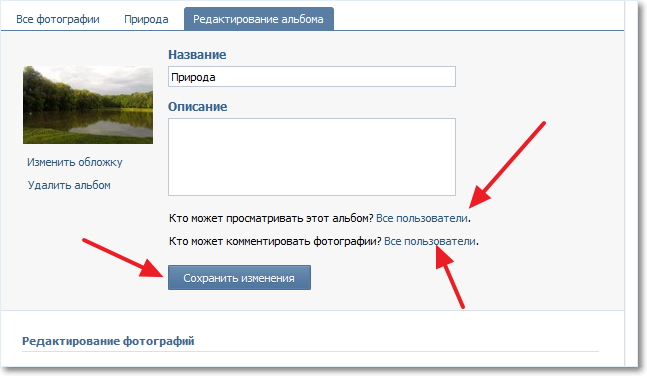 Здесь вы, наконец, можете добавить свой новый источник, нажав на Доп.
Здесь вы, наконец, можете добавить свой новый источник, нажав на Доп.  Просто выберите те, которые вы предпочитаете, и нажмите Далее.
Просто выберите те, которые вы предпочитаете, и нажмите Далее. 
